Aller plus loin avec vos filtres, fonctionnalités avancées
Dans ce guide, nous détaillons certaines fonctionnalités avancées disponibles dans Target. Que vous souhaitiez :
Comprendre le calcul de vos filtres
Option de filtres recomptés quotidiennement
Dans Splio, vous avez une limite de 25 filtres recomptés quotidiennement. Vous pouvez activer cette option si vous souhaitez qu'un filtre soit recompté quotidiennement.
👉🏼 Lorsque vous êtes sur le point d'atteindre votre limite de 25 filtres, le système affichera un message d'avertissement pour vous le rappeler.
Vous pouvez également forcer le recalcul d'un filtre avec le bouton update now depuis la page de filtre.
Filtres utilisés dans les campagnes (scénario)
Les filtres utilisés dans les campagnes automatiques et trigger seront également automatiquement recalculés avant d'être envoyés (ou le recalcul déclenchera l'envoi dans le cas de campagnes déclenchées).
Comme pour les campagnes manuelles que vous souhaitez programmer à l'avance, vous aurez également la possibilité de « forcer le recalcul » de la population avant l'envoi : Specific campaign > Nouvelle campagne > Séquence > Population .
Créer un groupe à partir d'un filtre
Target prend en charge l'extraction de parties des résultats du filtre sous la forme de groupes de contacts statiques . Les contacts extraits peuvent être choisis aléatoirement (un % de votre choix) ou vous pouvez extraire tout le contenu du filtre. Le résultat final correspondra toujours aux mêmes conditions que le filtre parent.
👉🏼 Les groupes extraits peuvent ensuite être trouvés dans Target > Groupes .
👉🏼 Les groupes peuvent être exportés au format CSV ou utilisés dans des campagnes, à la fois comme groupes d'inclusion/exclusion et comme groupes de contrôle.
Extraction partielle d'un filtre
Pour extraire une partie d'un filtre, utilisez l' option Créer un groupe à partir d'un filtre (voir image), vous pouvez sélectionner un % aléatoire de votre filtre initial.

Limiter la taille de vos filtres
Il est souvent nécessaire de créer un filtre contenant un certain nombre de contacts, par exemple 100 ou 500. Ceci est possible grâce à l'option sort, disponible dans tous les filtres.
Si l’on prend l’exemple suivant de vos 100 meilleurs acheteurs. Vous allez cibler les contacts qui ont effectué plus d'un achat au cours des 30 derniers jours.
Allez dans l'onglet « conditions » et cliquez sur « comportement de vente ».
Sélectionnez « Nombre de produits achetés ».
Saisissez le nombre de produits achetés (plus de 1) et la période (30 derniers jours).
Sélectionnez le champ utilisé pour trier les contacts. Cliquez sur le petit bouton indiquant
no sortau-dessus des conditions.Sélectionnez le champ souhaité puis confirmez. Cela triera les contacts selon ce critère.
Utilisez le bouton « Ascendant » (de la valeur la plus basse à la plus élevée) ou « Descendant » (de la plus élevée à la plus basse).
Cliquez sur
no limit, puis entrez le nombre de contacts auxquels vous souhaitez que le filtre corresponde dans le champ.

Inclure des filtres à l'intérieur d'autres
Vous pouvez inclure ou exclure les contacts renvoyés par un autre filtre en utilisant la condition « Présence dans le(s) filtre(s) » trouvée dans « Abonnements », comme indiqué.
Vous pouvez utiliser la liste déroulante pour sélectionner un filtre pour la condition et saisir une partie du nom pour affiner la sélection.
Inclure des filtres sans contacts
Les conditions « comportement de vente » dans les filtres de contacts vous permettent d'inclure d'autres filtres des périmètres « Produits », « Commandes », « Paniers abandonnés » et « Magasins ».